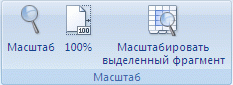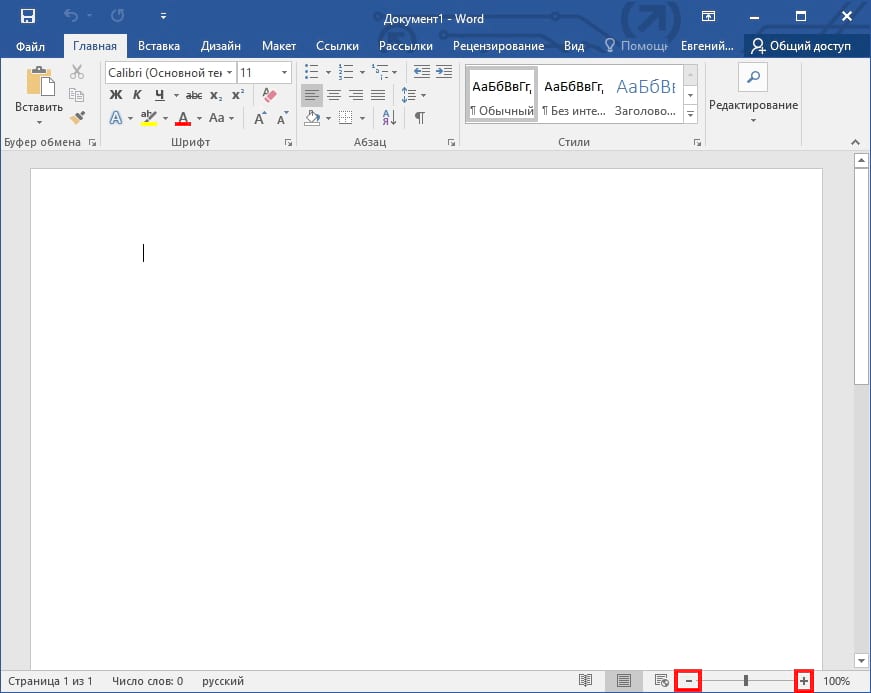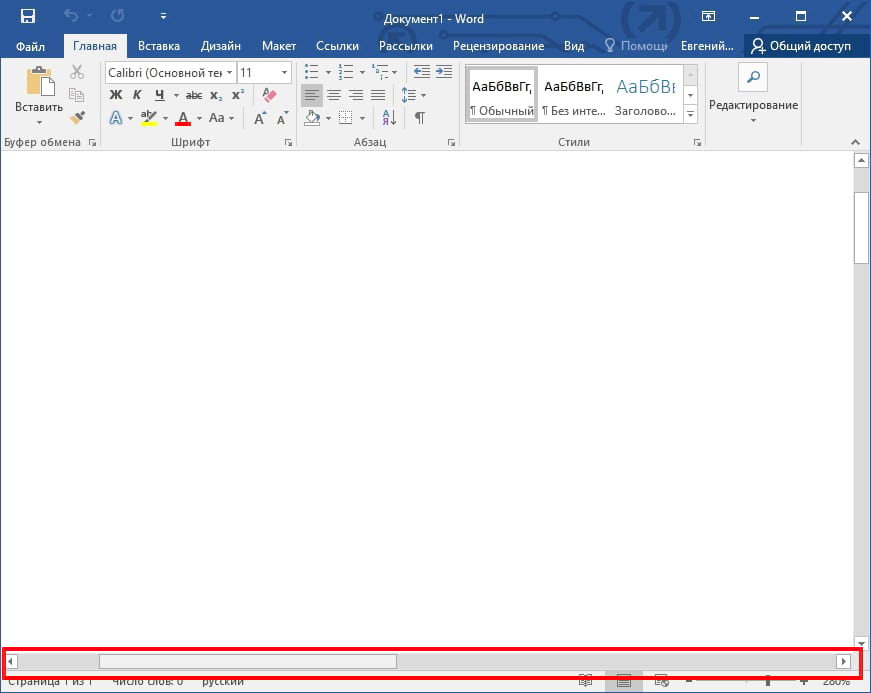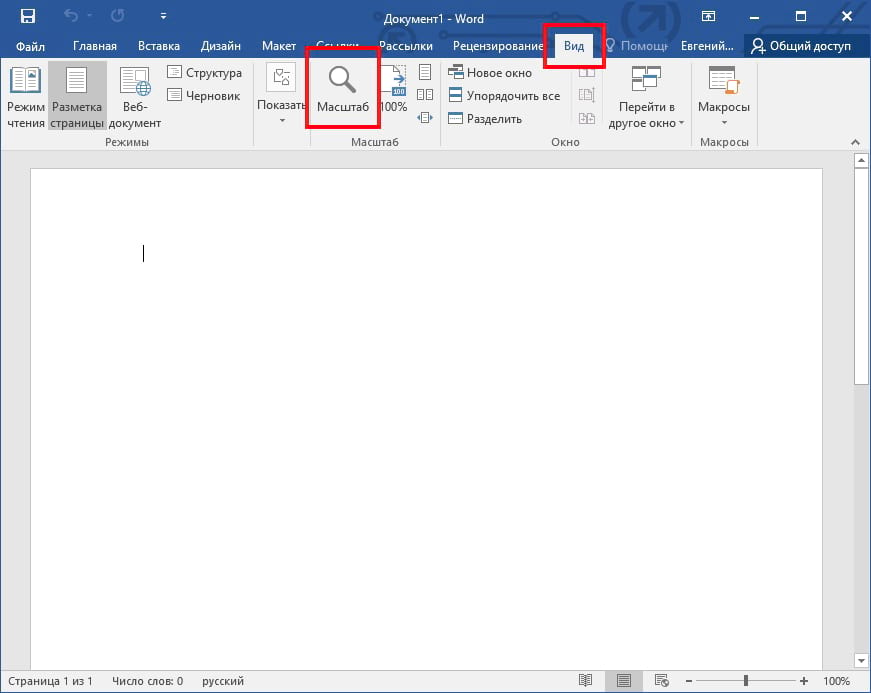Как настроить масштаб отображения документа
Масштабирование документа
Увеличив масштаб, вы получите изображение файла крупным планом, а уменьшив масштаб, вы увидите на странице больше элементов меньшего размера. Вы также можете сохранить определенный масштаб.
Быстрое увеличение и уменьшение масштаба
В панели состояния Приложение Office щелкните ползунок масштаба.
Примечание: В Outlook масштабе ползунок масштаба увеличивает только содержимое области чтения.
Щелкните заголовки ниже, чтобы получить дополнительные сведения.
Примечание: Эта процедура недоступна вExcel в Интернете. В качестве обходного решения можно открыть файл в Excel Desktop, чтобы изменить этот параметр.
Вы можете указать, какая часть документа, презентации или листа будет представлена на экране.
Выполните одно из следующих действий:
На вкладке Вид в группе Масштаб выберите элемент Масштаб 100%. Это возвращает масштаб 100 %.
На вкладке Вид в группе Масштаб нажмите кнопку Одна страница,Несколько страницили Ширина страницы.
На вкладке Вид в группе Масштаб выберите элемент Масштаб и введите процентное значение или выберите другие нужные параметры.
Выполните одно из следующих действий:
Примечание: Рядом с ползуноком масштаба в панели состояния также есть кнопка Вписать в окно.
На вкладке Вид в группе Масштаб выберите элемент Масштаб и введите процентное значение или выберите другие нужные параметры.
Выполните одно из следующих действий:
На вкладке Вид в группе Масштаб выберите элемент Масштаб 100%.
На вкладке Вид в группе Масштаб выберите элемент Масштаб и введите процентное значение или выберите другие нужные параметры.
В главном Outlook масштаб ползунок — единственный способ увеличить или уменьшить масштаб. Когда вы читаете или редактируете сообщение, увеличьтесь с ленты:
В открытом сообщении на вкладке Сообщение в группе Масштаб нажмите кнопку Масштаб.
В диалоговом окне Масштаб введите процентное соотношение или выберите другие нужные параметры.
Word не сохраняет параметры масштаба в документах. Вместо этого документ открывается на последнем использованном вами масштабе.
Excel в Интернете не поддерживает сохранение масштаба, так как на вкладке Вид нет группы Масштаб, поэтому для изменения масштаба необходимо использовать ее в панели состояния. В качестве обходного решения можно открыть файл в Excel Desktop, чтобы сохранить масштаб с помощью следующей процедуры:
Откройте презентацию или лист, который нужно сохранить вместе с заданным масштабом.
На вкладке Вид в группе Масштаб выберите элемент Масштаб.
Выберите нужный параметр.
Нажмите кнопку Сохранить.
Сочетания клавиш: CTRL+S
В Word, Outlook, PowerPoint или Excel в панели состояния щелкните ползунок масштаба 
Примечание: В Outlook масштабе ползунок масштаба увеличивает только содержимое области чтения.
Вы можете указать, какая часть документа, презентации или листа будет представлена на экране.
Выполните одно из следующих действий:
На вкладке Вид в группе Масштаб выберите элемент Масштаб 100%. Это возвращает масштаб 100 %.
На вкладке Вид в группе Масштаб нажмите кнопку Одна страница,Две страницыили Ширина страницы.
На вкладке Вид в группе Масштаб выберите элемент Масштаб и введите процентное значение или выберите другие нужные параметры.
В Microsoft PowerPoint
Выполните одно из следующих действий:
Примечание: Рядом с ползуноком масштаба в панели состояния также есть кнопка Вписать в окно.
На вкладке Вид в группе Масштаб выберите элемент Масштаб и введите процентное значение или выберите другие нужные параметры.
Выполните одно из следующих действий:
На вкладке Вид в группе Масштаб выберите элемент Масштаб 100%.
На вкладке Вид в группе Масштаб выберите элемент Масштаб и введите процентное значение или выберите другие нужные параметры.
В главном Outlook масштаб ползунок — единственный способ увеличить или уменьшить масштаб. Когда вы читаете или редактируете сообщение, увеличьтесь с ленты:
В открытом сообщении на вкладке Сообщение в группе Масштаб нажмите кнопку Масштаб.
В диалоговом окне Масштаб введите процентное соотношение или выберите другие нужные параметры.
Чтобы сохранить определенный масштаб в документе или шаблоне, чтобы он всегда был открыт с этим масштабом, необходимо сначала внести изменения в документ или шаблон. Это может быть просто добавление и удаление одного символа (или одного пробела).
Откройте документ или шаблон, который нужно сохранить вместе с заданным масштабом.
На вкладке Вид в группе Масштаб выберите элемент Масштаб.
Выберите нужный параметр.
Добавление и удаление одного символа в документе или шаблоне.
Нажмите кнопку Сохранить.
Сочетания клавиш: CTRL+S
В PowerPoint или Excel
Откройте презентацию или лист, который нужно сохранить вместе с заданным масштабом.
На вкладке Вид в группе Масштаб выберите элемент Масштаб.
Как изменить масштаб страницы в Ворде

 с кнопками «+» и «-», передвигая его или нажимая на «+» можно увеличить диапазон, обратное действие дает «-». Слева от ползунка расположен значок, отображающий величину в процентах. Если на него нажать левой клавишей мыши, то появится диалоговое окно, позволяющее установить параметры из предлагаемых вариантов:</p><p style=)



Как настроить масштабирование в Windows
Содержание
Содержание
Высокое разрешение экрана иногда создает проблемы для операционной системы: нечитаемый текст, размытое изображение, нечеткие схемы и графики. Но существует встроенная функция — масштабирование, — которая поможет это исправить. Давайте разберемся, как ей правильно пользоваться и в каких случаях она может пригодиться.
Что это такое
Масштабирование — это изменение размеров элементов с сохранением пропорций
и исходного разрешения дисплея. В актуальных версиях Windows (10, 8.1 и 7) предусмотрена настройка шкалы масштаба в процентах. Нажмите правой кнопкой мыши на рабочем столе
и выберите «Параметры экрана». Откроется вкладка «Дисплей» системных настроек. Прокрутите вниз, пока не увидите опцию «Масштаб и разметка».
По умолчанию доступна настройка масштаба с шагом в 25 % (100, 125, 150, 175 % и далее). После изменения, возможно, придется перезапустить некоторые программы, а в особо запущенных случаях — даже перезагрузить систему. Приложение предупреждает об этом
в подсказке.
Если у вас Windows 7 или 8.1, кликните правой кнопкой мыши на свободном месте рабочего стола и выберите «Разрешение экрана». В появившемся окне жмите опцию «Изменение размеров текста и других элементов». Появятся аналогичные варианты масштабирования.
В каких случаях понадобится
Функция масштабирования стала актуальной в последнее десятилетие — с появлением 2K-
и 4K-дисплеев. У монитора есть характеристика PPI (англ. pixels per inch) — это количество пикселей на один дюйм экрана или разрешающая способность. Чтобы его посчитать, нужно знать диагональ монитора и исходное разрешение матрицы.
Воспользуемся теоремой Пифагора и узнаем его для 27-дюймового дисплея. Если вам лень вычислять вручную, можете обратиться к онлайн-калькуляторам. При разрешении 1920×1080, получаем 82 пикселя на дюйм. Если у такой же матрицы будет разрешение 2560×1440,
то плотность составит 109 PPI. А при 4K (3840×2160) получаем уже 163 PPI.
В последнем случае из-за высокой плотности изображение на экране будет слишком мелким — можно применить масштаб 175 или 200 %. При этом изменится DPI (англ. dots per inch) — виртуальный параметр, который отражает изменения размера элементов изображения. При масштабе 100 % PPI и DPI совпадают.
Если компьютерные мониторы со сверхвысоким разрешением пока не так популярны,
то подавляющая часть современных телевизоров уже выпускается с 4K-разрешением. Плотность пикселей здесь существенно меньше из-за размеров экрана (например, для 65-дюймового ТВ это будет всего 68 PPI).
Но стоит учитывать, что телевизор вы смотрите не вплотную, а с расстояния в несколько метров. Например, если подключаете его к ПК или ноутбуку как второй монитор, рекомендуем также выставить увеличенный масштаб в диапазоне 175–225 %, чтобы текст на экране был читаемым.
Подводные камни
В Windows 10 был внедрен новый принцип изменения размера приложений. Если раньше
в системе было четыре фиксированных типа DPI (96, 120, 144 и 192), то в «десятке» программа обязана уметь масштабироваться под любой размер виртуального пикселя. Эту идею разработчики из Microsoft подсмотрели у коллег из Google. В системе Android приложения выглядят нормально на любом устройстве (будь то планшет, телефон или умный телевизор).
Прошло уже шесть лет с момента выхода «десятки», и большинство программ поддерживают функции «резинового» масштабирования и легко адаптируются под нужный размер. Проблемы могут возникать только со старыми утилитами, которые не обновлялись много лет.
Мы рекомендуем использовать современное ПО и скачивать последние версии с официальных сайтов разработчиков.
Советы по масштабированию
Если вы все-таки пользуетесь устаревшими программами, рекомендуем заглянуть в подраздел настроек «Дополнительные параметры».
Здесь можно активировать опцию «Исправление масштабирования», которая призвана устранить размытость в классических приложениях. Это так называемый «костыль», который не всегда правильно работает. Если совсем ничего не помогает, уберите масштабирование
в свойствах ярлыка конкретной программы:
Также в этом окне можно задать пользовательское значение DPI, если вас не устраивает стандартный ряд.
Поэкспериментируйте и подберите оптимальный размер изображения конкретно для вас.
Настройка режимов просмотра PDF
Инструменты на панели инструментов «Выбор и увеличение» позволяют менять масштаб отображения документов PDF. Только некоторые из этих инструментов отображаются в панели инструментов по умолчанию. Чтобы просмотреть другие инструменты, щелкните панель инструментов правой кнопкой мыши и выберите пункт «Показать все инструменты выбора и увеличения» или выбирайте отдельные, нужные вам инструменты. На панели инструментов «Управление страницей» также есть несколько инструментов, например «Увеличение/Уменьшение» и «Масштаб по значению».
A. Увеличить выделенную область B. Непрерывный или динамический масштаб C. Реальный размер D. Масштаб по размеру страницы E. По ширине F. Окно навигации G. Лупа
A. Выделение B. Рука или круговая панорама C. Уменьшение D. Увеличение E. Значение масштаба F. По размеру окна G. Подогнать страницу по размеру окна H. Просмотр в режиме чтения
Изменение размера страницы по размерам окна
Для просмотра комбинаций клавиш, позволяющих менять размеры документа, откройте меню «Просмотр» > «Масштаб».
Отображение реального размера страницы
Обычно реальный размер для страницы PDF равен 100%, но документ при создании может быть настроен под другой масштаб.
Изменение масштаба при помощи инструментов масштабирования
Нажмите на панели инструментов кнопку «Увеличить» 

Введите в панели инструментов «Общие инструменты» процентное значение масштаба или выберите его во всплывающем меню.
Очертите инструментом «Увеличить выделенное» 
Перетащите инструмент «Непрерывный масштаб» (его другое название — «Динамический масштаб») 
Изменение масштаба с помощью инструмента «Панорама и масштаб»
Выберите Просмотр > Масштаб > Панорама и масштаб или нажмите инструмент Панорама и масштаб 
Чтобы изменить масштаб документа, перетащите границы инструмента «Панорама и масштаб».
Чтобы отобразить на экране требуемый участок изображения, переместите центр рамки в окне навигации.
Чтобы перейти на другую страницу, используйте клавиши навигации.
Введите значение масштаба в текстовом поле или нажмите кнопку «плюс» 

Изменение масштаба с помощью инструмента «Лупа»
Нажимайте кнопки «плюс» или «минус».
Введите значение масштаба в текстовом поле.
Цвет прямоугольника инструмента «Лупа» можно изменить, щелкнув всплывающее меню «Цвет линий» в нижнем правом углу окна инструмента «Лупа», а затем выбрав новый цвет.
Изменение масштаба через миниатюру страницы
Нажмите кнопку «Миниатюры страниц» 
Изменение масштаба по умолчанию
Отображение внеэкранных областей увеличенной страницы
При большом увеличении, скорее всего, будет видна только часть страницы. Увидеть другие области страницы без изменения масштаба можно, только перемещая область отображения.
При помощи вертикальной полосы прокрутки перемещайте страницу вверх или вниз, а при помощи горизонтальной – влево или вправо.
Выберите инструмент «Рука» на панели инструментов «Общие инструменты» и перетаскивайте страницу, как листок бумаги по столу.
Задание макета и ориентации страницы
Изменение макета страницы особенно полезно в том случае, когда необходимо ознакомиться с компоновкой документа. Выберите «Просмотр»> «Отображение страницы», а затем укажите любой из следующих макетов страницы.
Отображает одну страницу, при этом другие страницы не видны даже частично.
Страницы отображаются в непрерывной вертикальной колонке шириной в одну страницу.
Отображается разворот, при этом видны только две текущие страницы.
Прокрутка по две страницы
Страницы отображаются разворотами, слитыми в сплошную вертикальную полосу.
Поворот страницы
Отображение страницы можно поворачивать с шагом в 90 градусов. Это действие не является изменением ориентации страницы.
Чтобы временно повернуть страницу, выберите «Просмотр» > «Повернуть вид» > «По часовой стрелке» или «Против часовой стрелки». Результат не сохраняется.
Чтобы сохранить настройки поворота при сохранении документа, выберите «Инструменты» > «Систематизировать страницы» > «Повернуть по часовой стрелке» 

Изменение макета страницы по умолчанию (Вид при открытии)
Настройки по умолчанию для вида при открытии задаются в диалоговом окне «Установки» (см. раздел Установка параметров).
При открытии документа PDF используется тип макета страницы, выбранный в меню «Установки», исключая случай выбора типа макета в свойствах документа («Файл» > «Свойства» > Вид при открытии ). Настройка вида макета страницы в окне «Свойства документа» отменяет настройку в окне «Установки». При внесении изменений в окне Свойства документа не забывайте выполнять сохранение для того, чтобы изменения вступили в силу. Пользователи Acrobat могут изменять вид при открытии, исключая случаи, когда изменения запрещены настройками защиты. Пользователи Reader не могут изменять вид при открытии.
Использование разделения вида окна
Документ PDF можно разделить на две области (команда «Разделить») или на четыре области (команда «Разделить на четыре части» ).
В режиме «Разделить» доступна прокрутка страниц, изменение масштаба или переход на другую страницу в активной области без воздействия на другую область.
Режим разделения на четыре части может оказаться полезным в том случае, если нужно одновременно видеть заголовки столбцов и метки строк при прокручивании большой электронной или обычной таблицы. В этом режиме изменение увеличения в одной области отражается на всех остальных областях. Прокрутка также будет выполняться во всех окнах одновременно. Горизонтальная прокрутка прокручивает также окна над или под текущим, вертикальная – слева или справа от текущего окна.
Для разделения представления на две области выберите «Окно» > «Разделить» или перетащите вниз серый прямоугольник над вертикальной полосой прокрутки.
Как увеличивать и уменьшать масштаб документа Word
Е сли Вам нужно увидеть часть документа Word вблизи или если Вам нужно увидеть больше страниц, чем Вы видите при стандартном размере, Вы можете увеличивать или уменьшать масштаб.
Увеличение и уменьшение масштаба документа Word с помощью панели масштабирования
Необходимость увеличения и уменьшения масштаба документа Word встречается довольно часто. Microsoft ставит панель масштабирования справа от строки состояния в нижней части окна для быстрого доступа.
Чтобы использовать панель масштабирования, щелкните и перетащите ползунок влево или вправо, чтобы уменьшить или увеличить соответственно. При этом Вы заметите, что процентное соотношение страниц уменьшается или увеличивается.
Также можно щелкнуть знак минус (-) или плюс (+), чтобы уменьшить или увеличить масштаб с шагом 10 процентов.
Если Вы увеличите изображение до такой степени, что части документа Word больше не будут видны горизонтально, то в нижней части страницы появится горизонтальная полоса прокрутки.
Увеличение и уменьшение масштаба документа Word с помощью диалогового окна «Масштаб»
Если Вы хотите больше контролировать функцию масштабирования, диалоговое окно «Масштаб» дает Вам еще несколько вариантов. Чтобы получить доступ к нему, выберите вкладку «Вид», а затем нажмите кнопку «Масштаб» в группе «Масштаб».
Откроется диалоговое окно «Масштаб». В группе «Масштаб» Вы увидите несколько предопределенных параметров. Параметры справа позволяют указать определенный процент для масштабирования, в то время как параметры слева устанавливают масштаб по умолчанию. Эти проценты будут различаться в зависимости от размера экрана Вашего устройства и размера окна Word (полноэкранный, полуэкранный и т. д.).
Если ни один из предопределенных параметров не является тем, что Вам нужно, Вы можете щелкнуть стрелки вверх и вниз рядом с параметром «Произвольный», чтобы увеличить или уменьшить масштаб на 1 процент (по сравнению с 10-процентным шагом в панели масштабирования).
Когда закончите, нажмите «ОК», и изменения вступят в силу.
Горячие клавиши
Есть также несколько горячих клавиш для увеличения и уменьшения масштаба, в зависимости от Вашего устройства. Если Вы используете сенсорный экран (или тачпад), Вы можете воспользоваться функцией масштабирования. Эта функция позволяет увеличивать и уменьшать масштаб, сжимая и разделяя пальцы, чтобы уменьшить или увеличить масштаб соответственно.
Для тех, кто использует мышь с колесом прокрутки, Вы можете удерживать кнопку «Ctrl» и прокручивать колесо вверх или вниз для увеличения или уменьшения соответственно.